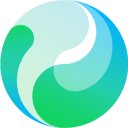本文深入探讨ios safari浏览器针对html5 `Audio`元素`play()`方法的严格权限策略。当需要无用户干预地连续播放音频时,开发者常遇到`NotAllowedError`。本教程将详细介绍一种有效的规避方案:通过在首次用户交互时,对所有待播放的音频元素执行`play()`后立即`pause()`操作,从而预加载并初始化音频,确保后续音频在无用户干预下能够顺利播放。
理解iOS音频播放策略
iOS Safari浏览器对html5 Audio元素的自动播放有着严格的限制,这主要是出于优化用户体验、节省数据流量以及防止恶意或骚扰性音频播放的考虑。根据apple的官方文档,javaScript的play()和load()方法在用户未主动发起播放之前是无效的。这意味着,即使通过javascript调用audio.play(),如果不是直接响应用户操作(如点击按钮),浏览器也会阻止音频的下载和播放,并可能抛出Unhandled promise Rejection: NotAllowedError错误。
当用户首次点击一个按钮来播放声音时,这个操作被视为用户发起的交互,此时play()方法可以正常执行。然而,问题在于,如果应用程序后续需要自动播放一系列声音,而无需用户再次点击,就会遇到上述的权限限制。浏览器会认为后续的play()调用并非由用户直接触发,从而拒绝播放。
解决方案:利用首次用户交互进行预加载和初始化
解决此问题的核心思想是利用首次用户交互的机会,对所有可能需要后续自动播放的音频元素进行“预加载”和“初始化”。一旦用户通过点击等操作触发了音频播放,浏览器就会认为用户已经同意了音频交互,并允许后续的JavaScript调用来控制这些音频。
具体策略是:当用户执行首次交互(例如点击播放按钮)时,不仅播放当前声音,还要遍历所有未来可能需要播放的音频元素,对它们依次执行play()方法,然后立即执行pause()方法。
这个操作有两层作用:
- 触发下载: play()方法的调用(即使随后立即暂停)会向浏览器发出信号,请求下载对应的音频文件。一旦文件被下载到本地缓存,后续的播放操作将不再需要重新下载。
- 解除限制: 经过用户交互触发的play()调用,即使被暂停,也使得该音频元素脱离了严格的“未用户交互”状态。浏览器会记住这个“用户已同意”的状态,从而允许后续的JavaScript在没有直接用户交互的情况下,再次调用这些音频元素的play()方法。
示例代码
以下代码演示了如何在用户点击事件中,对一组音频元素进行预加载和初始化:
// 假设你有一个包含所有需要播放的音频元素的数组 // 例如:const audios = [document.getElementById('audio1'), document.getElementById('audio2'), ...]; // 监听用户点击事件 document.getElementById('playAllButton').onclick = () => { // 遍历所有音频元素 audios.foreach(audio => { // 尝试播放并立即暂停 // 这一步会触发音频文件的下载,并解除后续播放的权限限制 audio.play() .then(() => { audio.pause(); // 可选:将currentTime重置为0,确保下次从头开始播放 audio.currentTime = 0; console.log(`Audio element ${audio.id || audio.src} initialized.`); }) .catch(error => { console.error(`Failed to initialize audio ${audio.id || audio.src}:`, error); }); }); // 此时,你可以播放第一个声音,或者进行其他需要音频的操作 // 例如:audios[0].play(); }; // 后续在任何时候,你都可以直接调用已初始化的音频元素的play()方法 function playNextSound() { // 假设 audios[1] 已经被初始化 audios[1].play(); } // 示例:稍后自动播放第二个声音 // setTimeout(playNextSound, 3000);
代码说明:
- audios.forEach(audio => { … }):遍历你页面中所有需要预加载和后续自动播放的Audio元素。
- audio.play().then(() => { audio.pause(); audio.currentTime = 0; }):这是关键步骤。play()尝试播放,then()确保在播放开始后立即暂停。currentTime = 0是为了确保下次播放时能从头开始。.catch()用于捕获可能出现的错误,例如网络问题导致文件下载失败。
- 这个onclick事件应该绑定到用户首次与页面交互的元素上,例如一个“开始游戏”或“播放声音”的按钮。
注意事项与最佳实践
- 浏览器兼容性: 这种play()后pause()的策略主要针对iOS Safari浏览器。对于chrome、firefox等其他浏览器,通常没有如此严格的自动播放限制,但此方法对其也无害,可以作为一种通用的初始化策略。
- 用户体验: 如果你需要预加载大量或体积较大的音频文件,用户在首次点击后可能会感受到短暂的延迟。考虑在此时显示一个加载指示器,以提升用户体验。
- 音频源管理: 确保所有需要播放的音频元素都已正确加载到dom中,并且其src属性指向有效的音频文件路径。
- Promise处理: audio.play()方法返回一个Promise。务必使用.then()和.catch()来处理其成功和失败状态,以便更好地调试和管理异步操作。
- 内存与性能: 预加载所有音频文件可能会占用较多的内存。如果音频文件数量巨大或体积非常大,应评估其对页面性能的影响。可以考虑按需加载,但需要确保加载时机与用户交互相符。
- 静音视频: 对于带有muted属性的video元素,iOS Safari通常允许其自动播放,但如果video元素有音轨且未静音,则仍会受到上述策略的限制。
总结
iOS Safari对Audio元素的play()方法施加的严格权限策略是前端开发中常见的问题。通过在用户首次交互时,对所有待播放的音频元素执行play()后立即pause()的操作,可以有效地规避这一限制。这种方法利用了用户交互的许可,预加载了音频文件并初始化了播放状态,从而确保后续的JavaScript调用能够顺利地实现音频的自动播放。遵循本文提供的策略和注意事项,将有助于您在iOS设备上提供更流畅、更符合预期的音频体验。